Như chúng ta thấy thì Excel rất phù hợp trong việc xử lý bảng tính. Hầu hết các bước lập công thức tính toán đều dựa vào địa chỉ trong excel này.
Có thể thấy được đây là một phần không thể thiếu khi làm việc, tính toán trong Microsoft Excel. Trong đó bao gồm hai loại địa chỉ: địa chỉ tương đối và địa chỉ tuyệt đối.
Địa chỉ trong excel – Địa chỉ tương đối trong Excel
Là địa chỉ sẽ bị thay đổi khi bạn thực hiện thao tác coppy công thức này sang một ô khác. Theo như mặc định, tất cả các địa chỉ tương đối khi bạn thực hiện coppy trên nhiều ô, chúng sẽ thay đổi dựa trên vị trí tương đối của các hàng và các cột. Lúc này có thể xác định được địa chỉ tương đối rõ hơn với minh họa hình ảnh dưới đây.
Trong hình này gồm có 2 địa chỉ tương đối là E63 và D63, cả hai được sử dụng làm công thức để tính ra số ngày ở. Trong đó E63, D63 tương ứng với xác định ngày đến, ngày đi của người thứ 1 kí hiệu stt 1 trong bảng.
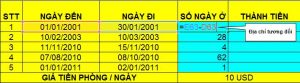 Bạn tiến hành nhập công thức E63-D63 tại ô số ngày ở của người có stt 1. Có thể thấy khi bạn kéo chuột từ công thức số ngày ở của người có sst 1 xuống ô số ngày ở của người mang stt2 thì địa chỉ của các ô cũng thay đổi, vẫn sẽ là hàm trừ (-) nhưng địa chỉ thay đổi thành E63 và D63.
Bạn tiến hành nhập công thức E63-D63 tại ô số ngày ở của người có stt 1. Có thể thấy khi bạn kéo chuột từ công thức số ngày ở của người có sst 1 xuống ô số ngày ở của người mang stt2 thì địa chỉ của các ô cũng thay đổi, vẫn sẽ là hàm trừ (-) nhưng địa chỉ thay đổi thành E63 và D63. 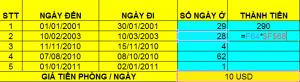
Địa chỉ trong excel – Địa chỉ tuyệt đối trong Excel
Khác với địa chỉ tương đối, địa chỉ tuyệt đối lại là địa chỉ mà cả hàng và cột không bị thay đổi khi bạn thực hiện coppy công thức, bởi chúng luôn luôn cố định. Bạn thực hiện nhấn phím Shift+4 sẽ hiện ra ($) đây chính là kí hiệu của địa chỉ tuyệt đối.
Ví dụ như: $E$68 là địa chỉ tuyệt đối của cả cột E và dòng 68. 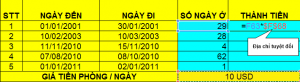 Khi đã thực hiện sao chép công thức của người có sst1 sang người có stt2 để tính cột thành tiền thì công thức sẽ chuyển từ F63- $F$68 thành F64- $F$68, nghĩa là F63 và F64 là có những đại lượng có thể thay đổi (địa chỉ tương đối),nhưng $F$68 là đại lượng có định không thể thay đổi ( giá trị tuyệt đối).
Khi đã thực hiện sao chép công thức của người có sst1 sang người có stt2 để tính cột thành tiền thì công thức sẽ chuyển từ F63- $F$68 thành F64- $F$68, nghĩa là F63 và F64 là có những đại lượng có thể thay đổi (địa chỉ tương đối),nhưng $F$68 là đại lượng có định không thể thay đổi ( giá trị tuyệt đối). 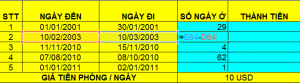 Hi vọng rằng những thông tin trong bài viết sẽ giúp bạn có thêm kiến thức về định nghĩa địa chỉ tương đối và tuyệt đối trong Excel.
Hi vọng rằng những thông tin trong bài viết sẽ giúp bạn có thêm kiến thức về định nghĩa địa chỉ tương đối và tuyệt đối trong Excel.
